Heim >System-Tutorial >Windows-Serie >So lösen Sie das Problem, dass nach dem Booten von Windows 10 ein schwarzer Bildschirm angezeigt wird, die Maus jedoch weiterhin bewegt werden kann
So lösen Sie das Problem, dass nach dem Booten von Windows 10 ein schwarzer Bildschirm angezeigt wird, die Maus jedoch weiterhin bewegt werden kann
- PHPznach vorne
- 2024-04-18 20:01:23686Durchsuche
Windows 10 startet mit einem schwarzen Bildschirm und die Maus lässt sich bewegen, was soll ich tun? Es bereitet einem wirklich Kopfzerbrechen, wenn beim Hochfahren das Problem auftritt, dass der Bildschirm schwarz ist und sich die Maus bewegen lässt! Um dieses Problem zu lösen, hat der PHP-Editor Banana einen detaillierten Lösungsleitfaden für alle vorbereitet. In diesem Artikel werden verschiedene mögliche Methoden Schritt für Schritt vorgestellt, um Ihnen bei der einfachen Lösung dieses Problems zu helfen. Unabhängig davon, ob Sie technisch versiert sind oder Anfänger sind, bietet Ihnen dieser Artikel klare und leicht verständliche Anweisungen, um den normalen Systembetrieb schnell wiederherzustellen.
Lösung
1. Verwenden Sie die Tastenkombination „Strg+Umschalt+Esc“, um den Task-Manager zu öffnen.

2. Klicken Sie nach dem Öffnen oben links auf „Datei“ und wählen Sie in der Optionsliste „Neue Aufgabe ausführen“.
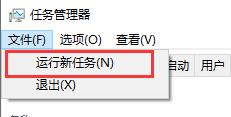
3. Geben Sie dann „explorer.exe“ in das Popup-Fenster ein und klicken Sie abschließend auf „OK“.
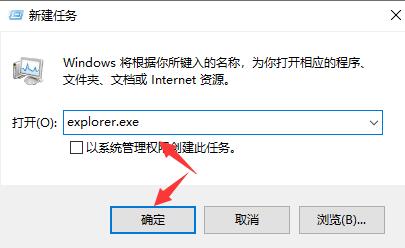
Erweiterte Lektüre
| Computerfehler | |||
| Boot-Prompt, dass der Computer nicht richtig gestartet ist | Win1 0Was soll ich tun, wenn ich zurück wechsle? den Desktop beim Spielen | ||
Das obige ist der detaillierte Inhalt vonSo lösen Sie das Problem, dass nach dem Booten von Windows 10 ein schwarzer Bildschirm angezeigt wird, die Maus jedoch weiterhin bewegt werden kann. Für weitere Informationen folgen Sie bitte anderen verwandten Artikeln auf der PHP chinesischen Website!
In Verbindung stehende Artikel
Mehr sehen- So lösen Sie das Problem, dass Win10 keine Verbindung zum Proxyserver herstellen kann
- Win10-Installationsschlüssel
- Was soll ich tun, wenn der Bildschirm beim Starten der virtuellen Maschine weiterhin schwarz bleibt?
- Was tun, wenn Win7 einen schwarzen Bildschirm hat und den Desktop nicht aufrufen kann?
- html colspan was bedeutet das?

